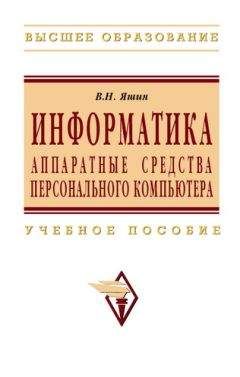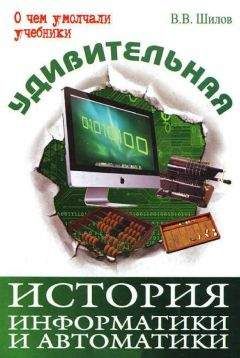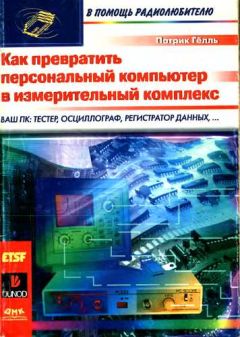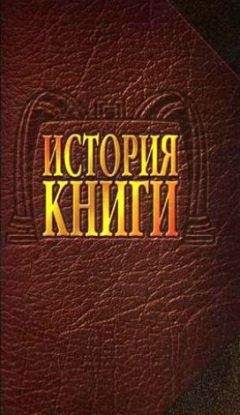Лариса Малинина - Основы информатики: Учебник для вузов
1) включают язык определения данных, с помощью которого можно определить базу данных, ее структуру, типы данных, а также средства задания ограничения для хранимой информации;
2) позволяют вставлять, удалять, обновлять и извлекать информацию из базы данных посредством языка запросов (SQL);
3) большинство СУБД могут работать на компьютерах с разной архитектурой и под разными операционными системами;
4) многопользовательские СУБД имеют развитые средства администрирования баз данных.
В работе с СУБД возможны следующие режимы: создание, редактирование, поиск, манипулирование. Под манипулированием понимаются такие действия с БД, как с целым: просмотр; копирование файлов, например на бумажный носитель; сортировка данных по заданному признаку и т. д.
Для работы с базой данных СУБД должна обеспечивать:
• возможность внесения и чтения информации;
• работу с большим объемом данных;
• быстроту поиска данных;
• целостность данных (их непротиворечивость);
• защиту от разрушения, уничтожения (не только при случайных ошибках пользователя), от несанкционированного доступа;
• систему дружественных подсказок (в расчете на пользователя без специальной подготовки).
СУБД могут использоваться как в однопользовательском, так и в многопользовательском режиме.
На рынке программного обеспечения можно выделить такие наиболее востребованные СУБД, как Microsoft Access, Microsoft Visual FoxPro, Borland dBase, Borland Paradox, Oracle, MySQL.
12.4. Система управления базами данных Microsoft Access
Microsoft Access обладает всеми чертами классической системы управления базами данных (СУБД). Access – это не только мощная, гибкая и простая в использовании СУБД, но и система для разработки приложений баз данных. К числу наиболее мощных средств Access относятся средства разработки объектов – мастера, которые можно использовать для создания таблиц, запросов, различных типов форм и отчетов.
К областям применения Microsoft Access можно отнести следующие:
• в малом бизнесе (бухгалтерский учет, ввод заказов, ведение информации о клиентах, ведение информации о деловых контактах);
• в работе по контракту (разработка внутриотраслевых приложений, разработка межотраслевых приложений);
• в крупных корпорациях (приложения для рабочих групп, системы обработки информации);
• в качестве персональной СУБД (справочник по адресам, ведение инвестиционного портфеля, поваренная книга, каталоги книг, пластинок, видеофильмов и т. п.).
Рассмотрим основные определения, связанные с разработкой баз данных.
База данных (БД, data base, DB) – совокупность взаимосвязанных данных, используемых под управлением СУБД.
В самом общем смысле база данных – это набор записей и файлов, организованных специальным образом.
Система управления базой данных (СУБД, DBMS) – программная система, обеспечивающая определение физической и логической структуры базы данных, ввод информации и доступ к ней.
Возможности СУБД: система управления базами данных предоставляет возможность контролировать задание структуры и описание данных, работу с ними и организацию коллективного пользования информацией. СУБД также существенно увеличивает возможности и облегчает каталогизацию и ведение больших объемов хранящейся в многочисленных таблицах информации. СУБД включает в себя три основных типа функций: определение (задание структуры и описание) данных, обработки данных и управление данными.
Определение данных. Определяется, какая именно информация будет храниться в базе данных, задается структура данных и их тип (например количество цифр или символов), а также указывается то, как данные будут связаны между собой. Задаются форматы и критерии проверки данных.
Обработка данных. Данные можно обрабатывать различными способами. Можно выбирать любые поля, фильтровать и сортировать данные. Можно объединять данные с другой связанной информацией и вычислять итоговые значения.
Управление данными. Указываются правила доступа к данным, их корректировки и добавления новой информации. Можно также определить правила коллективного пользования данными.
12.5. Архитектура Microsoft Access
Microsoft Access называет объектами все, что может иметь имя. В базе данных Access основными объектами являются таблицы, запросы, формы, отчеты, макросы и модули. В других СУБД, как правило, термин база данных обычно относится только к файлам, в которых хранятся данные. В Microsoft Access база данных включает в себя все объекты, связанные с хранимыми данными. Ниже приведен список основных объектов базы данных Access.
1. Таблица. Объект, который определяется и используется для хранения данных. Каждая таблица включает информацию об объекте определенного типа, например о клиентах. Таблица содержит поля (столбцы), в которых хранятся различного рода данные, например фамилия или адрес клиента, и записи (которые называются также строками). В записи собрана вся информация о некотором объекте (человеке, образце продукции и т. п.). Для каждой таблицы можно определить первичный ключ (одно или несколько полей, содержащих уникальные для каждой записи значения) и один или несколько индексов, помогающих ускорить доступ к данным.
2. Запрос. Объект, который позволяет пользователю получить нужные данные из одной или нескольких таблиц. Для создания запроса можно использовать бланк QBE (запрос по образцу) или инструкции SQL (структурированный язык запросов). Можно создать запросы на выборку, обновление, удаление или добавление данных. С помощью запросов можно также создавать новые таблицы, используя данные из одной или нескольких существующих таблиц.
3. Форма. Объект, предназначенный в основном для ввода данных, отображения их на экране или управления работой приложения. Формы можно также распечатать.
4. Отчет. Объект, предназначенный для создания документа, который впоследствии может быть распечатан или включен в документ другого приложения.
5. Макрос. Объект, представляющий собой структурированное описание одного или нескольких действий, которые должен выполнить Access в ответ на определенное событие.
6. Модуль. Объект, содержащий программы, написанные на языке Visual Basic для приложений.
Событие – любое изменение состояния объекта Microsoft Access. Например, событием является открытие формы, закрытие формы, ввод новой строки в форму, изменение содержимого текущей записи или элемента управления (объекта формы или отчета, который может содержать данные). Для обработки события вы можете создать макрос или процедуру Visual Basic для приложений.
12.6. Создание базы данных
В Microsoft Access поддерживаются два способа создания базы данных. Имеется возможность создать пустую базу данных, а затем добавить в нее таблицы, формы, отчеты и другие объекты. Такой способ является наиболее гибким, но требует отдельного определения каждого элемента базы данных. Имеется также возможность сразу создать с помощью мастера базу данных определенного типа со всеми необходимыми таблицами, формами и отчетами. Это простейший способ начального создания базы данных.
Для создания пустой базы данных выберите команду Файл—>Создать (кнопка
), а затем в окне диалога Создание щелкните дважды по значку Новая база данных. После этого откроется окно диалога Файл новой базы данных. В раскрывающемся списке Папка выберите нужный диск и папку, например, диск С:, папка Мои документы. После этого в поле Имя файла введите имя новой базы данных. Access автоматически добавит к имени файла расширение. MDB. Теперь остается только нажать на кнопку Создать и на экране появится окно базы данных, представленное на рис. 12.1.
Рисунок 12.4. Главное окно базы данных
Создание новой пустой таблицыВ Microsoft Access существуют четыре способа создания пустой таблицы:
1. Мастер по созданию базы данных позволяет создать сразу все таблицы, формы и отчеты в базе данных. Этот мастер создает новую базу данных; его нельзя использовать для добавления новых таблиц, форм или отчетов в существующую базу данных.
2. Мастер по созданию таблицы позволяет выбрать поля, включаемые в таблицу, из широкого списка образцов полей разных типов, предназначенных для сохранения данных о деловых контактах, для ведения домашнего хозяйства или для регистрации медицинской информации.
3. Пользователь имеет возможность самостоятельно ввести данные в пустую таблицу в режиме таблицы. При сохранении новой таблицы Microsoft Access проанализирует данные и автоматически присвоит соответствующий тип данных и формат каждому полю.
4. В режиме конструктора можно непосредственно указать параметры всех элементов структуры таблицы.
Вне зависимости от способа создания таблицы режим конструктора позволяет в любой момент изменить структуру таблицы, например, добавить новые поля, указать значения по умолчанию или создать маски ввода.